Maison >Tutoriel système >Série Windows >Que faire si la carte réseau sans fil disparaît dans le système Windows 10
Que faire si la carte réseau sans fil disparaît dans le système Windows 10
- WBOYWBOYWBOYWBOYWBOYWBOYWBOYWBOYWBOYWBOYWBOYWBOYWBavant
- 2024-04-13 15:31:04908parcourir
L'éditeur PHP Xinyi partage la solution au problème de la disparition de l'adaptateur réseau sans fil dans le système Windows 10. Tout d'abord, cliquez sur le Gestionnaire de périphériques, recherchez la carte réseau, cliquez avec le bouton droit et sélectionnez "Rechercher le matériel modifié". Si cela ne fonctionne pas, essayez de mettre à jour le pilote ou de restaurer les paramètres système. Si le problème n'est pas résolu, vous pouvez essayer de désactiver et de réactiver l'adaptateur dans le Gestionnaire de périphériques. Si cela ne fonctionne toujours pas, vous pouvez envisager de remplacer le matériel ou de contacter une assistance technique professionnelle.
Solution
1. Cliquez avec le bouton droit sur l'espace vide de la barre des tâches ci-dessous et sélectionnez « Gestionnaire des tâches » dans la liste des options.
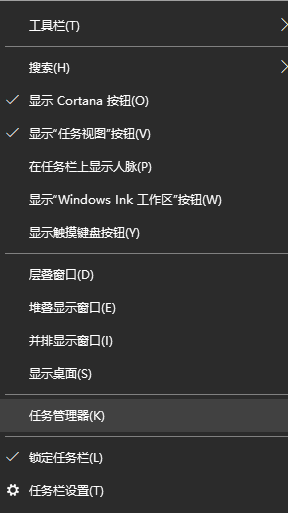
2. Après être entré dans la nouvelle interface, passez à l'onglet "Service" en haut et cliquez sur "Ouvrir le service" en bas.
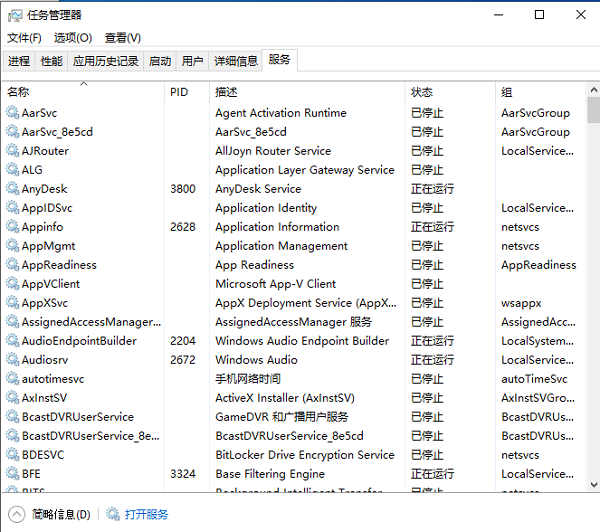
3. Recherchez ensuite « service de configuration réseau » à droite, faites un clic droit et sélectionnez « Propriétés » dans la liste des options.
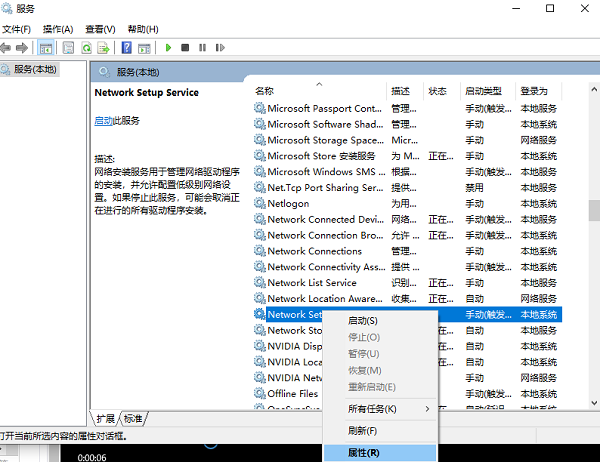
4. Ensuite dans la fenêtre, définissez le "Type de démarrage" sur "Automatique" et cliquez sur Appliquer pour confirmer.
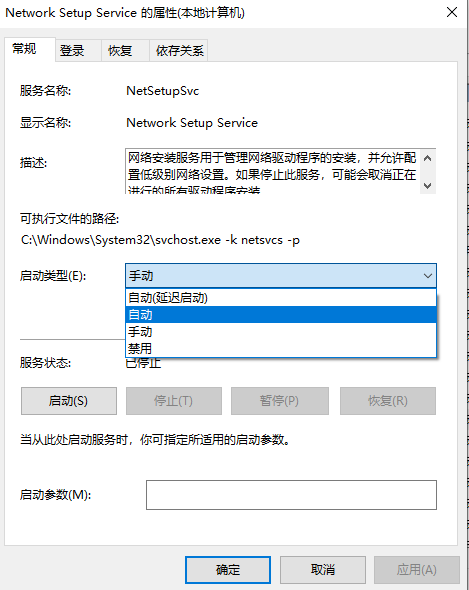
5. Enfin, faites un clic droit sur "service de configuration réseau" et sélectionnez "Démarrer".
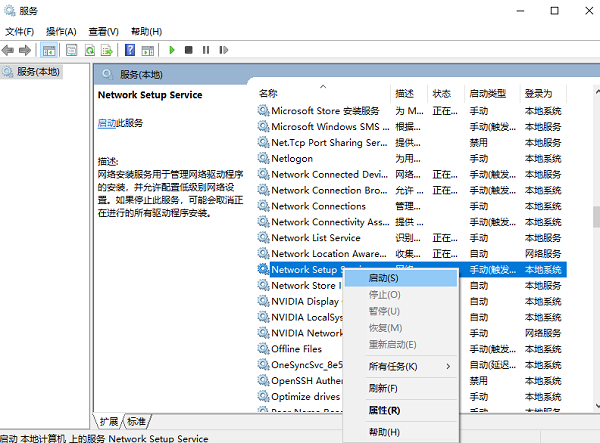
Lecture étendue
| Paramètres réseau | |||
| Fonction de découverte de réseau | Wi-Fi la fonction a disparu | Activer l'accélération matérielle de la carte graphique | Occupation du service d'optimisation |
Ce qui précède est le contenu détaillé de. pour plus d'informations, suivez d'autres articles connexes sur le site Web de PHP en chinois!
Articles Liés
Voir plus- Que dois-je faire si l'option wifi est manquante dans win10 ?
- win10 ne peut pas démarrer, ce qui indique que votre ordinateur ne peut pas démarrer normalement
- Comment activer l'accélération matérielle du curseur Win7 ?
- Comment désactiver l'accélération matérielle iQiyi_Comment désactiver l'accélération matérielle iQiyi

